どのエディションのWindows11にアップグレードしますか?
Windows11のどのエディションにWindows10からアップグレードするの(which edition of Windows 11 will you be upgraded to from Windows 10)か疑問に思っている場合は、ここに回答があります。この投稿では、Windows11がすべてのユーザーに利用可能になったときにアップグレードできるWindows11エディションについて説明します。
Windows 11は、最近の町の話題です。2021年末までにすべての人に展開される予定です。Microsoftが発表したように(Microsoft)、Windows10からWindows11へのアップグレードは無料で行われます。Windows 11には、セキュリティが強化された(enhanced built-in security)さまざまな新機能(new features)があります。今、あなたの多くはあなたが更新する資格があるWindows11のエディションについて考えているかもしれません。この記事では、同じことについて議論します。また、Windows8.1またはWindows7をまだ使用している場合、PCはどのWindows 11エディションにアップグレードされますか?
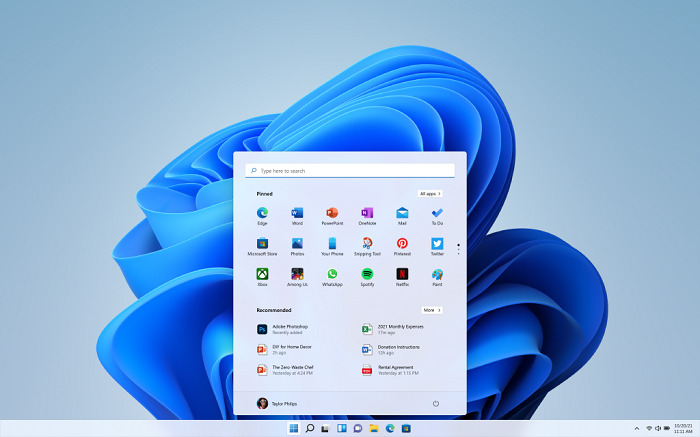
アップグレードするWindows11(Windows 11)のエディションについて説明する前に、PCがWindows11にアップグレードするための最小要件(minimum requirements)を満たしていることを確認してください。PCが最小要件を満たしていない場合、 Windows11(Windows 11)を使用できません。
どのエディション(Edition)のWindows11にアップグレードしますか?
上記の質問に対する答えは非常に簡単です。現在使用しているWindows10のエディションに基づいて、Windows11のエディションにアップグレードされます。
- Windows 10( Home edition of Windows 10)のHomeエディションを使用している場合は、 Windows11のHomeエディション(Windows 11’s Home edition)に無料でアップグレードされます。
- デバイスでWindows10Proエディション(Windows 10 Pro edition)を実行している場合は、Windows11のProfessionalエディションに(Professional edition of Windows 11)アップグレードできます。
- EnterpriseやEducationを含む他のエディションのWindows10の現在のユーザーにも同じことが言えます。
企業は、 Windows 10 (Windows 10)Enterpriseバージョン1909以降、またはWindows 10 Proバージョン20H1以降を実行している場合、対象となるコンピューターをWindows11に直接移行できます。(Windows 11)
Windows10Home(Home)からWindows11Professional(Windows 10)など、Windows (Windows 11)11の(Windows 11)エディション(Professional)を変更したい場合は、簡単に変更できます。ただし、アップグレードするエディションの価格を支払う必要があります。
参照:(See:) ビジネス版およびエンタープライズ版のWindows11の新機能(Windows 11 New Features for Business and Enterprise Editions)
Windows8.1およびWindows7用の無料のWindows11アップグレード
まだWindows8.1またはWindows7を使用しているユーザーの場合、(Windows 8.1) Windows11も(Windows 7)無料アップグレード(Windows 11)になる可能性があります。Windows 10ユーザーは、 Windows11(Windows 11)に直接アップグレードできます。Windows8.1およびWindows7のユーザーは、最初にWindows10にアップグレードしてからWindows11にアップグレードする必要があります。(Windows 11)または、PCが最小要件を満たしている場合は、クリーンインストールまたはイメージの再作成を行ってWindows11に直接移動する必要があります。(Windows 11)ただし、それは完全にMicrosoft(Microsoft)に依存します。変更がある場合は、すぐに通知されます。
Windows8.1またはWindows7からWindows11(Windows 8.1)へのエディションのアップグレードは、 Windows 10から(Windows 10)11(Windows 11)へのアップグレードと同じになります。現在使用しているエディションは、アップグレード先のWindows11のエディションです。
Windows 7と互換性のあるプログラムは、Windows11でも実行されます。
読む:(Read:) Windows 11のリリース日、価格など(Windows 11 Release Date, Price, etc)。
Sモードで実行している場合、 Windows(Windows 11) 10PCをWindows11(Windows 10)にアップグレードできますか?
Windows 10 HomeエディションをSモードで実行している場合、PCが最小ハードウェア仕様を満たしていれば、SモードでWindows11Home(Windows 11) エディション(Home)にアップグレードできます。
ただし、Windows 10 ProエディションをSモードで実行している場合は、Sモードから切り替えて(switch out of the S mode)Windows11の(Windows 11)Proエディションにアップグレードする必要があります。これは、SモードがWindows11の(Windows 11)Homeエディションでのみ使用できるようになるためです。
Windows 11が気に入らない場合、アップグレード後にWindows 10に戻ることはできますか?
答えは「はい」(Yes)です。Microsoftの公式Webサイトに記載されているように、アップグレードから10日以内にWindows11(Windows 10)からWindows10(Windows 11)に戻すことができます。10日後、データをバックアップし、「クリーンインストール」を実行して(Clean install)Windows10にロールバックします。また、Windows 10は2025年までサポートされるので、それまで使用できます。
それでおしまい!
今読んでください:(Now read: )Windows11のライフサイクルとサービスの更新(Windows 11 Lifecycle and Servicing Update)。
Related posts
Context Menu編集者:Add、Windows 11でRemove Context Menuアイテム
Windows 11のTaskbarへのアプリをピンピングする方法
Windows 11でTaskbar sizeを変更する方法
Windows 11でWi-FiとEthernet adapterを有効または無効にする
Windows 11でWindows Toolsを開く方法
Stop minimizingモニターがWindows 11で切断されたときのWindows
オンラインツールまたはフリーソフトウェアを使用してWindows 11でPDF Pagesをトリミングする方法
VideoのPhotosのWindows 11を製造する方法
Windows 11のシステム要件:機能上のMinimum Hardware
Windows 11のTaskbar Corner Overflow areaのShow or Hide Icons
Fix Ca PIAでWindows 11のVPN Server errorに到達しない
Business and EnterpriseのWindows 11 - New特長
Windows 11でWebcam Brightnessを調整する方法
Windows 11のインストール中にPCがTPM 2.0エラーをサポートする必要があります
Windows 11のDynamic Refresh Rate(DRR)を有効または無効にする方法
Windows 11 operating systemをサポートするチップセットとマザーボード
Windows 11でテキスト提案を有効または無効にする方法
Download or Change Windows 11壁紙の壁紙
このPCは実行できませんWindows 11 - それを修正しましょう!
Windows 11からWindows 10へのダウングレード方法
